Gérer les accès à votre webcam sous Windows 10 est une procédure relativement simple. Vous avez la possibilité de modifier la liste des applications autorisées et de révoquer l’accès à celles qui vous semblent potentiellement dangereuses. Par défaut, Windows 10 vous offre un contrôle direct sur les autorisations d’accès à la webcam, assurant ainsi une sécurité accrue pour les applications de confiance, comme celles provenant d’éditeurs vérifiés ou du Microsoft Store. Cependant, les applications malveillantes, souvent téléchargées involontairement, posent un problème différent. Si vous constatez que le voyant de votre webcam est activé sans que vous sachiez quelle application l’utilise, il existe une méthode simple pour identifier la source du problème. Cette méthode implique l’utilisation de l’application Process Explorer et du Gestionnaire de périphériques intégré à Windows.
Localiser l’application utilisant votre webcam
Pour commencer, ouvrez le Gestionnaire de périphériques. Dans la liste des périphériques, repérez votre webcam. Elle se trouve généralement dans la section « Périphériques d’acquisition d’images », mais elle peut aussi être listée dans une autre catégorie en fonction de votre configuration matérielle.
Une fois la webcam identifiée, faites un clic droit dessus et sélectionnez l’option « Propriétés ».
Dans la fenêtre qui s’ouvre, accédez à l’onglet « Détails ». Dans le menu déroulant « Propriété », sélectionnez « Nom de l’objet périphérique physique ». Dans la section « Valeur », faites un clic droit sur le nom affiché et choisissez « Copier ».
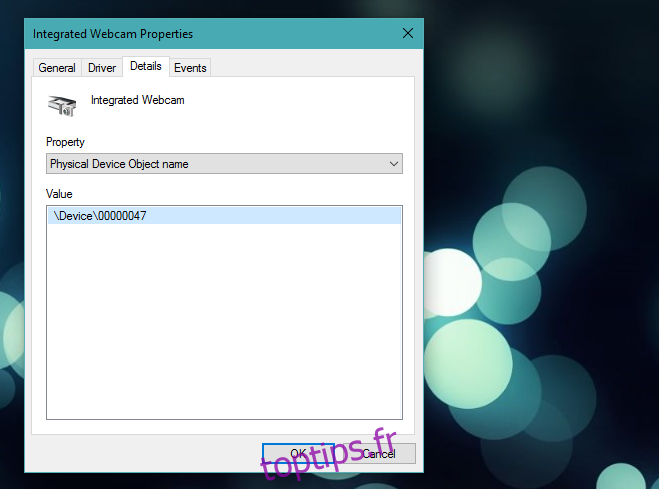
Ensuite, téléchargez et installez l’outil Process Explorer. Lancez l’application, puis appuyez sur les touches Ctrl + F. Dans la fenêtre « Process Explorer Search » qui apparaît, collez le nom de l’objet de périphérique physique que vous avez précédemment copié. Après quelques instants, Process Explorer vous indiquera quel processus actuellement actif est en train d’utiliser votre webcam.
Dans la capture d’écran ci-dessous, vous pouvez voir que c’est « chrome.exe » qui utilise la webcam. Si vous êtes confronté à une application malveillante, son nom peut être obscur, rendant difficile son identification immédiate. Dans ce cas, utilisez la vue détaillée du Gestionnaire des tâches pour obtenir plus d’informations.
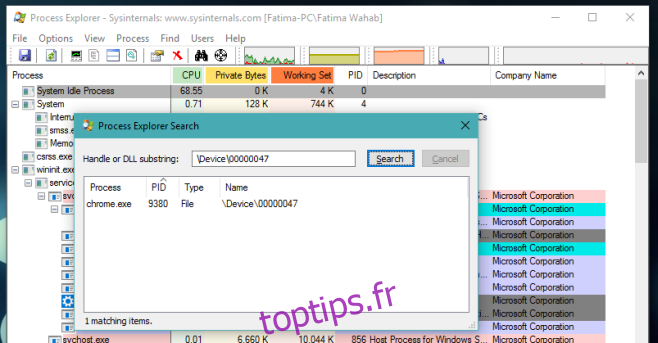
Il est important de noter que si votre navigateur apparaît dans la liste, le problème peut venir d’un site web malveillant que vous avez visité. Bien que les navigateurs demandent généralement une autorisation avant de permettre à un site d’utiliser votre webcam, des sites malveillants peuvent trouver des moyens de contourner cette protection. C’est d’ailleurs ce qui caractérise leur nature malveillante.
Cette méthode fonctionne sur Windows 7, 8/8.1 et 10.